本文的翻译是专门为ReactJS / React Native-Developer课程的学生准备的。
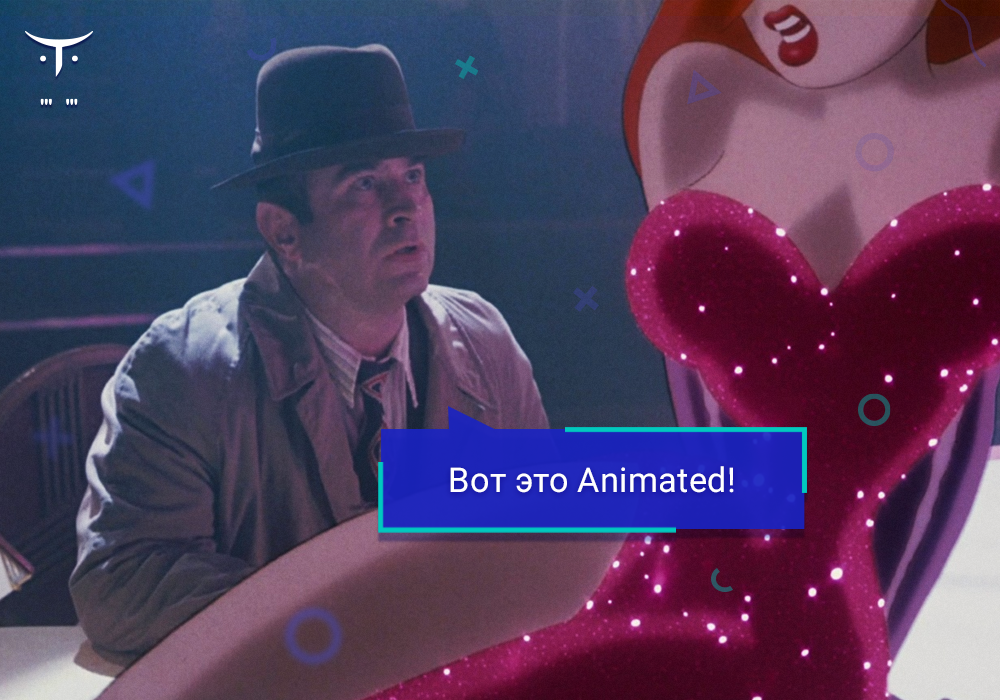
很难想象没有动画的移动应用程序。 如果根本不存在,则网络上的动画通常很简单(最多-一个页面替换另一个页面)。 移动应用程序中的动画需要完全不同的关注。
CSS3有一个相对简单的API,可让您制作简单的动画。 但是在React Native中您没有此工具。 是的,即使是这样,这还不够。
那么,您是否需要知道是否正在使用React Native并实现完整的动画呢?
React Native有一个类似Animated的工具,但至少一开始看起来很吓人。
因此,如果需要,可以使用三个“事物组”或“块”,以便与动画配合使用。
块0:需要改变
动画是从一种状态到另一种状态的变化:
想想动画前后要显示什么。
考虑一下过渡以及为此需要更改的样式:
- 该对象应该出现透明度变化的情况,还是应该只是从上方“掉落”?
- 圆应该变成正方形还是在过程中间变成三角形?
块1:一种称为Animated.Value视觉状态
从逻辑的角度来看,任何组件都可以显示或隐藏-这些是“ true”和“ false”的含义;这里没有中间立场。 作为状态,显示对象是否显示为是或否。
在良好的用户界面中,对象不会突然隐藏,也不会突然出现。 它们会逐渐出现,以帮助用户了解界面。
因此,清楚的是,视觉状态可以在真实状态与错误状态之间。
怎么会这样
我们可以引入另一个变量来表示一系列视觉状态。 我们需要它是一个数字,因为无论我们处于什么逻辑状态,数字都可以帮助我们表示中间值。
this._shown = new Animated.Value(0);
逻辑状态可以是二进制的(即
true或
false ,1或0),而可视状态是浮点数。
块2:过渡称为Animated.timing
假设某个组件是隐藏的:这意味着其可见性参数的逻辑状态将为false,而可视状态也将为0.0。 但是,当我们想要显示一个组件时会发生什么? 逻辑状态应立即变为真,而视觉状态应首先逐渐通过0.1、0.2,...,最后完全通过1.0。
为此,我们需要一种方法来告诉可视状态到1.0的过渡。
并且有这样的方式。 实际上,甚至有一些。
最简单的方法基本上是:
Animated.timing(this._shown, { toValue: 1, duration: 300, }).start();
在这里,我们说
Animated ,可以在300毫秒的间隔内将
_shown更改为
1.0 。
还有其他过渡和组织多个过渡的方式,但是现在我们可以使用
Animated.timing 。
区块3:称为Animated.View和interpolate像素
如果看不到它们,我们在
_shown到
0.0和
1.0之间的过渡没有任何意义。 那么我们该怎么做呢?
我们需要以某种方式使用
_shown来设置子组件的透明度。
假设在开始使用动画之前我们有以下代码:
<View style={{ opacity: this.state.shown ? 1 : 0 }}> <SomeComponent /> </View>
隐藏组件时将透明度设置为
0 ,显示组件时将透明度设置为
1 。
我们可以使用现有的
Animated.Value和
_shown设置从
0到
1过渡的动画吗?
风格动画
使用样式时,可以使用任何
Animated.Value 。
我们只需要将
View更改为
Animated.View ,现在我们有了以下内容:
const opacity = this._shown;
这不是关于动画的文章吗? 为什么仍然没有图片?

还有一件事:插值
这个词听起来很吓人,但是这个想法本身很简单。 插值使我们可以将视觉状态保持在0和1之间,但可以“匹配”其他内容。
说,我们不仅希望创建继承的组件,还希望我们的组件“从上方退出”。 然后,我们可以通过将隐藏组件的位置放高40px并在状态变为可见时将其移动动画到所需位置来实现此目的。
我们可以使用通常的
interpolate调用将0到1的值与-40到0的值“匹配”:
const top = this._shown.interpolate({ inputRange: [0, 1], outputRange: [-40, 0], });
这将创建一个新的
Animated.Value ,其值将从-40到0。
换句话说,当
_shown为
0时将为
-40 ,当
_shown =
0.5时
_shown -20 0.5而当
_shown 1.0时
_shown 1.0 。
 秘密:通过
秘密:通过interpolate您还可以更改颜色和色度的值。结论:
- 视觉状态是一个数值,它应该反映从一种样式到另一种样式的过渡。
Animated.Value允许您反映视觉状态的数值。Animated.timing可用于将Animated.Value移动到另一个数字。- 当用
Animated.View替换View时,可以将Animated.Value用于样式。
插值允许您将一个
Animated.Value范围映射到另一个范围,例如,从
0到
1到
5到
25的范围,甚至到黑色和绿色之间的范围。
资料来源:
在本文中,我们遇到了React Native中的动画原语,并了解了基本概念。 在这里,您可以找到资源来帮助您更深入地探讨该主题: